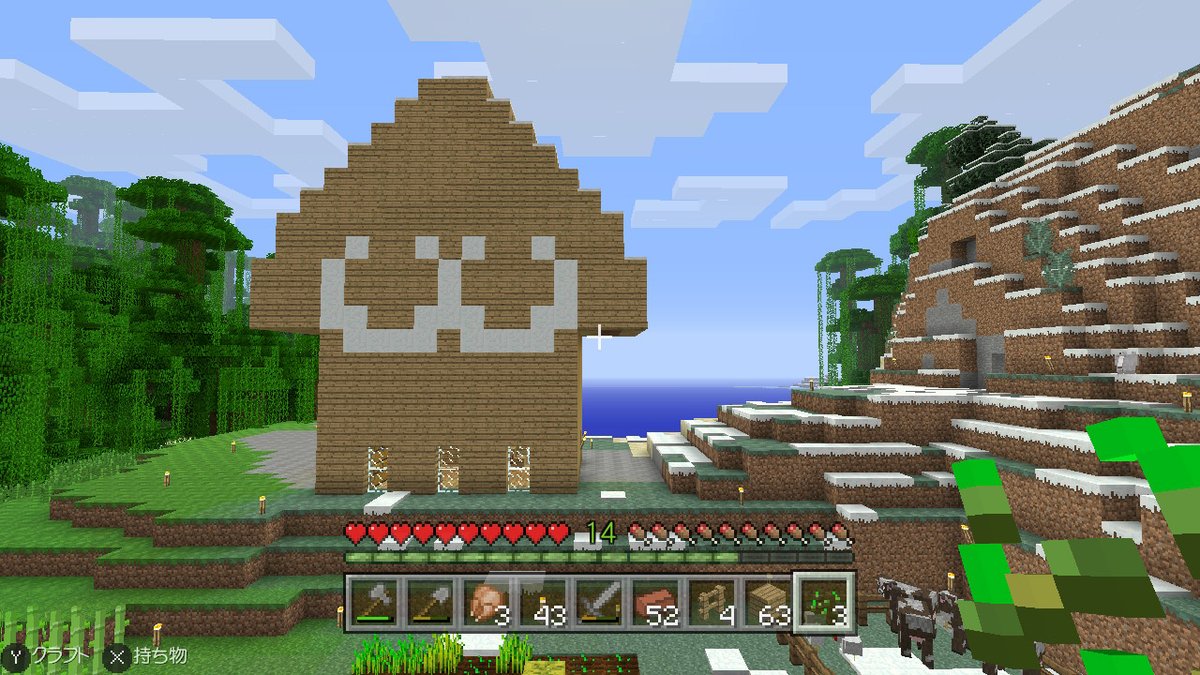子供から大人まで人気のニンテンドースイッチ版マインクラフト。
Switchマイクラでは、ひとつのソフトを2人~4人で遊ぶこともできます。(オフラインプレイ)
実際にオフライン2人プレイをやってみたので、その方法をまとめていきますね。
 ぽちこ
ぽちここのやり方で最大4人まで遊べるよ!
※オフライン2人プレイとは、ひとつの画面を分割しひとつのソフトで遊ぶ方法です。
各自のSwitch&ソフトを持ち寄るローカルプレイとは異なるのでご注意ください。
※オンラインプレイ/オフラインプレイ/ローカルプレイいずれも、2人以上で遊ぶには人数分のコントローラーが必要です。
関連記事:Switch版マイクラにおすすめなコントローラー5選!
Switch版マインクラフトで2人プレイをする方法
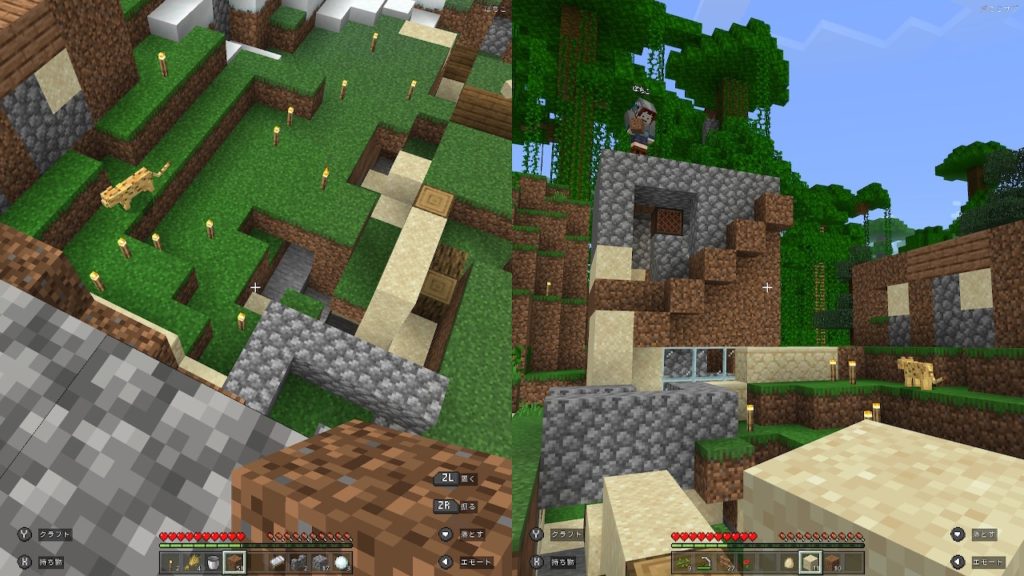
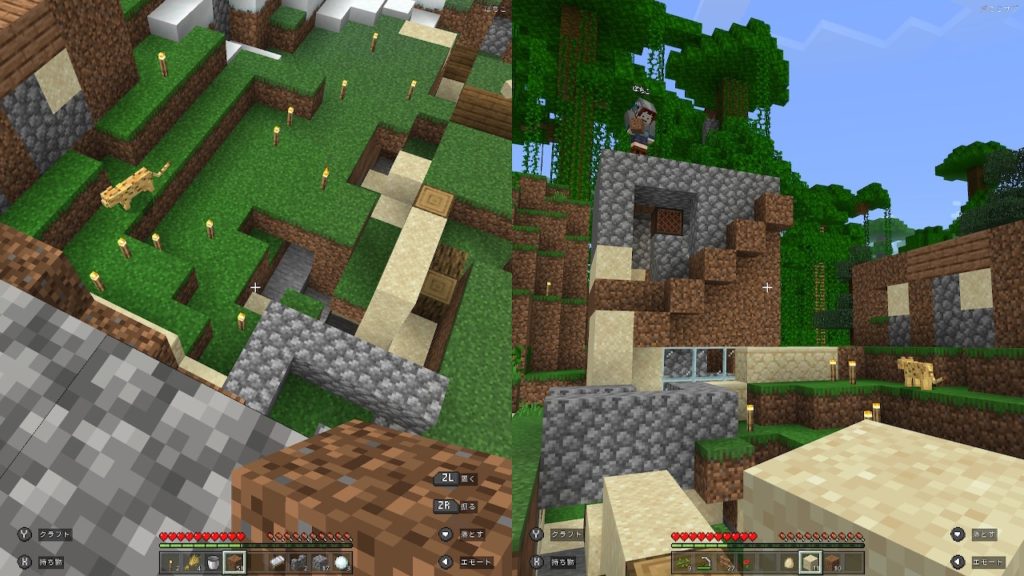
1台のスイッチを使い2人以上でオフラインプレイをするには、ひとつのワールド(セーブデータ)に他の人が参加するかたちになります。
以下の手順で遊びましょう。
- メインの1人がデータを作成&ロード
- 別のコントローラーを起動しプラスボタンで合流
オフラインでのコントローラー(プレイヤー2)追加方法
まずはワールドを作成し、メインのプレイヤー1がワールド内に入ります。



新規作成でなく、すでに作ってあるワールドへの合流もできるよ!
ワールド読み込みが完了したらコントローラーの追加です。
追加したいコントローラーで+ボタン(プラスボタン)を押すと【プレイヤー2として参加】と表示されます。
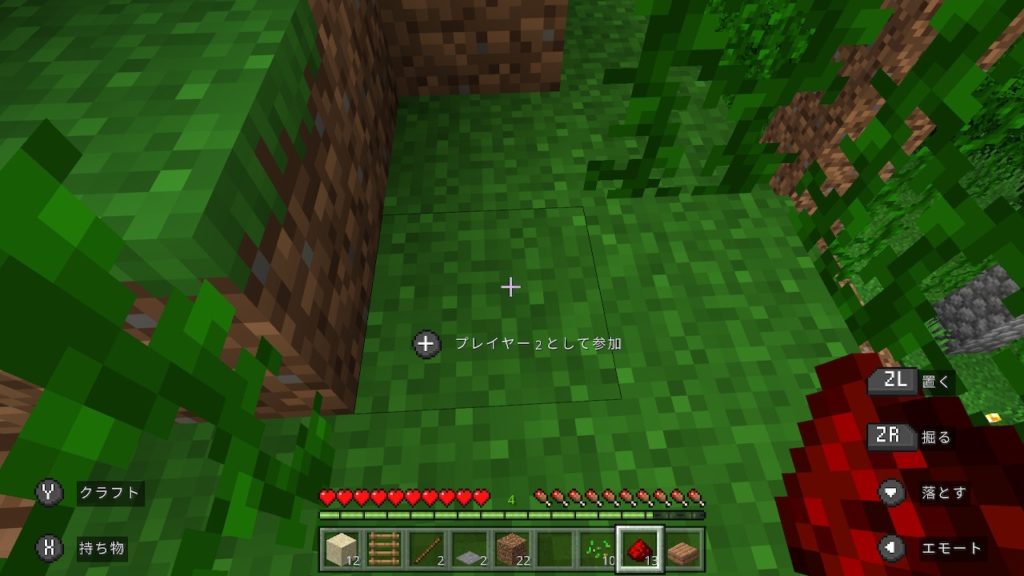
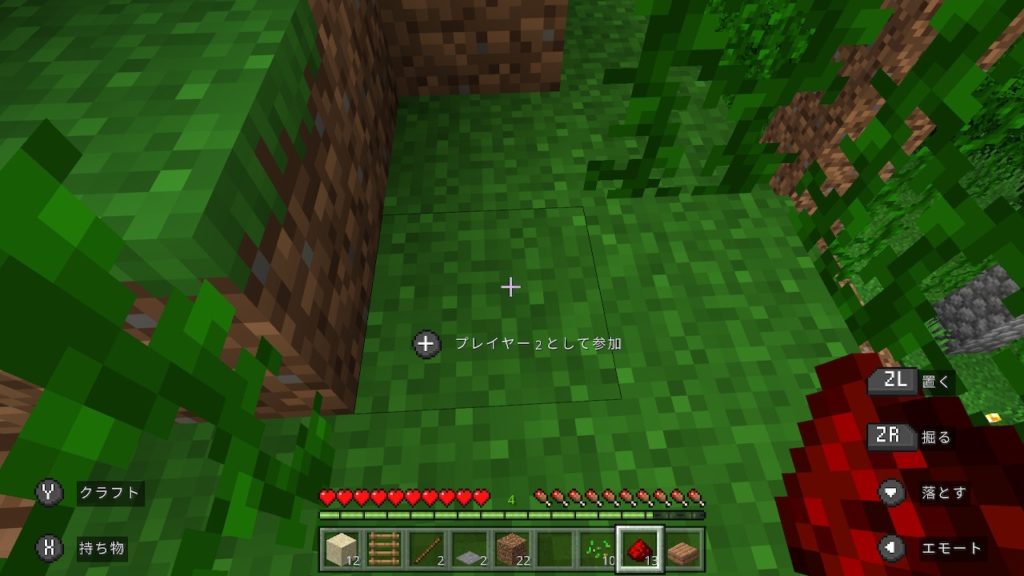
【マルチプレイヤーボックスをオフにしてください】と出てコントローラーが接続できない場合、
「マルチプレイヤー」ボックスをオフって何?エラーの解決方法を試してみてください。
コントローラーが接続されるとユーザー選択画面になります。
すでに別のアカウントがある場合はその別アカウント、ない場合は新規作成か【スキップ】で参加しましょう。
※スイッチオンライン未加入のアカウントでもOK
画面が2つに分割されたら合流完了です!
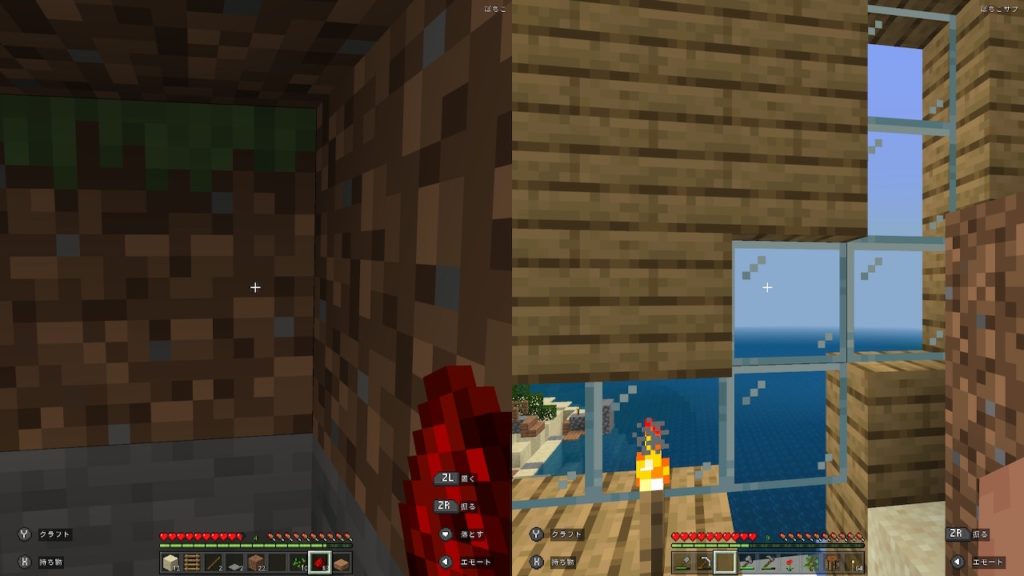
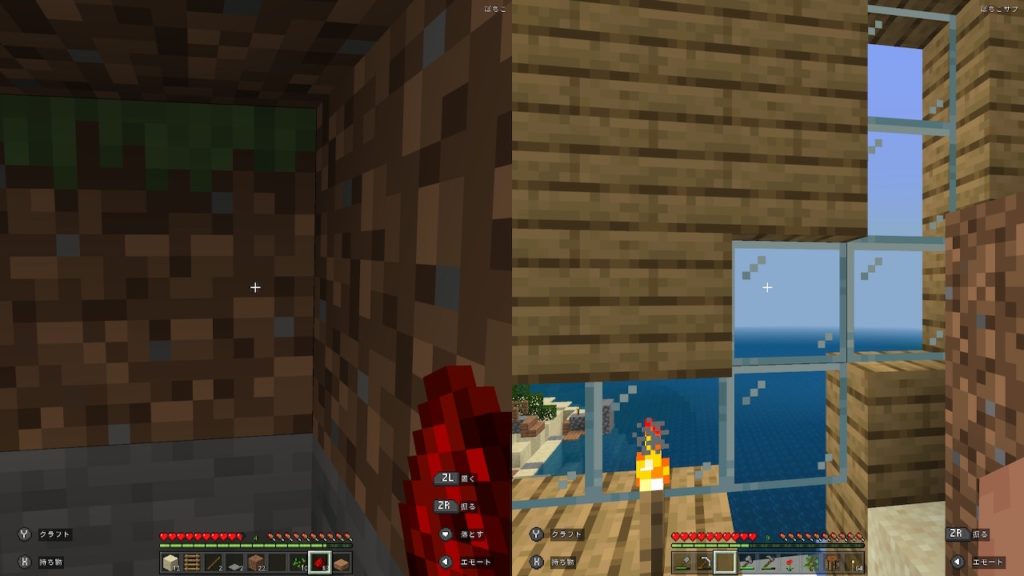
画面分割を上下から左右へ変更する方法
画面分割は最初【上下】になってますが、細長くて見づらいため【左右】がおすすめ◎
分割の切り替えはメインプレイヤーの設定から可能です。
【+ボタンでメニューを開く>設定>ビデオ>左右の画面分割にチェック】で切り替えられますよー。
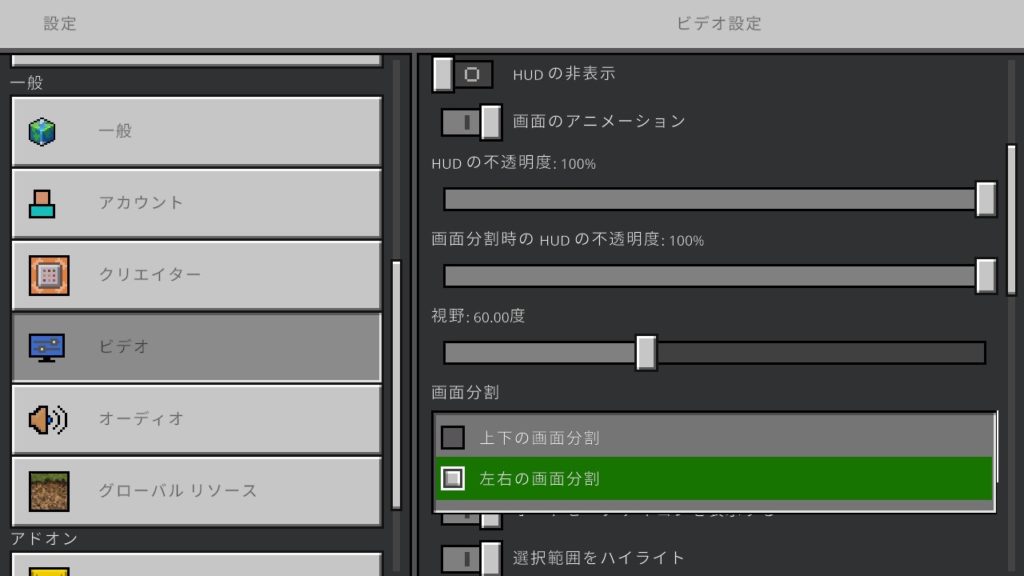
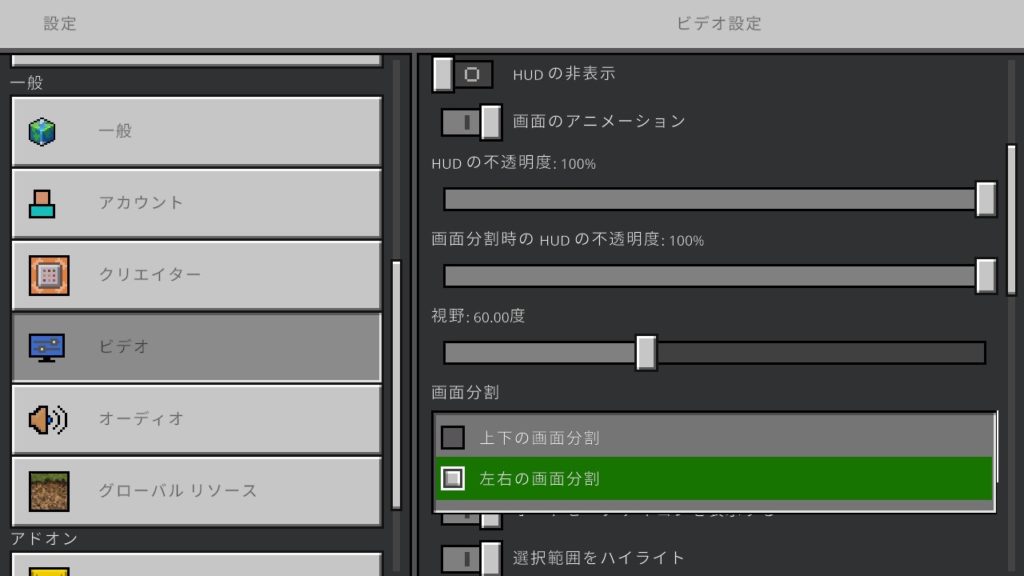
画面分割は4人プレイまで対応してます。
ただ、3人~4人の場合はひとりあたりの画面がかなり小さくなるので、アイテム欄などが見づらいかもしれません。
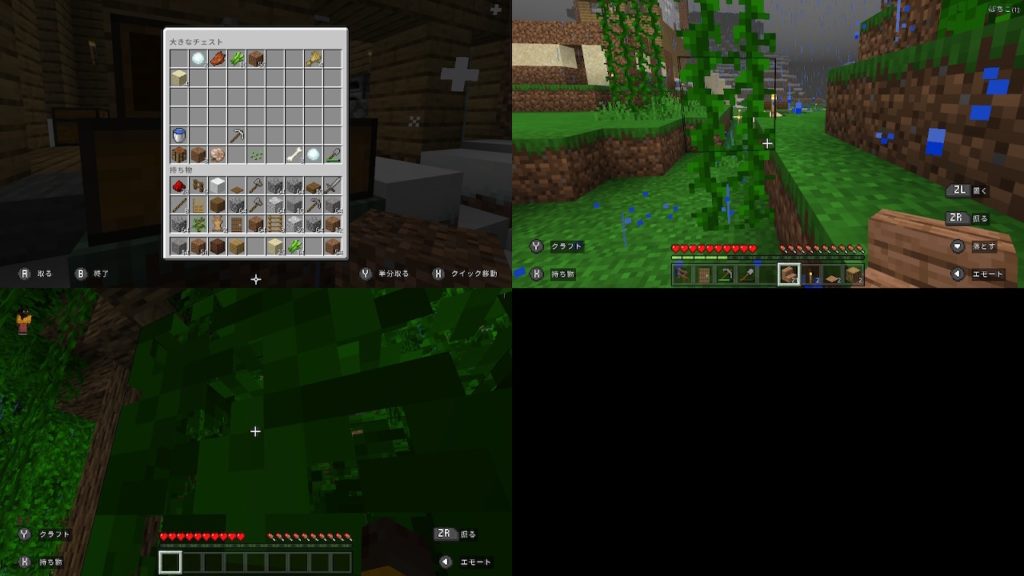
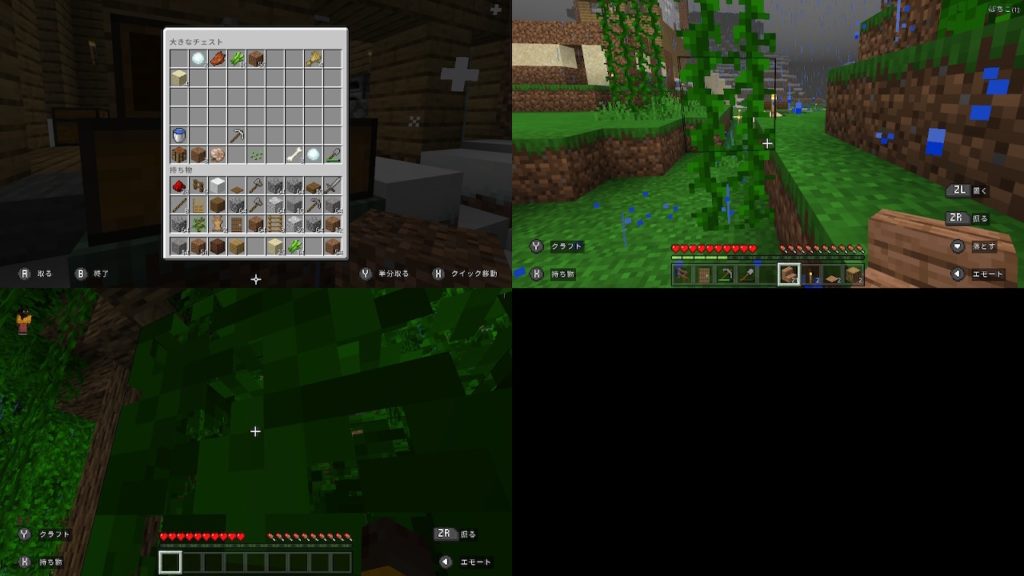
遊びやすさを考えると1人~2人プレイがよさそうですね◎
2人プレイのやり方を覚えて3人や4人でもマイクラを楽しもう!
無事に複数人で遊べたでしょうか?
スキンの固定など一部できないこともありますが、人数分のコントローラーだけで手軽に遊べるのは大きなメリット。
わが家も子供がマイクラデビューしたので、今回紹介した方法で一緒にプレイしてますよー。



友だちや家族とワイワイ遊んじゃおう!
マイクラを複数人で遊ぶには、人数分のコントローラーが必要です。
コントローラー選びに迷ってる方はSwitchマイクラにおすすめのコントローラー5選もどうぞ!


子供向けコントローラーならジャイロコントローラーミニがおすすめ。
幼児~小学校低学年くらいの小さい手にもぴったり!